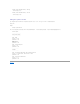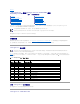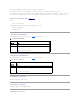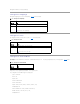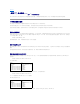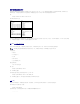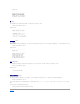Users Guide
返回目录页
使用 CLI 命令结果
DellOpenManage™ServerAdministrator版本 5.1 命令行界面用户指南
Server Administrator 命令行界面 (CLI) 用户可以通过多种方式使用命令输出。 本节将说明如何将命令输出保存到一个文件,以及如何根据不同的目的为命令结果选择格式。
命令结果的输出选项
CLI 命令输出可以显示为标准输出,根据操作系统类型的不同可以显示在系统的命令窗口中、X 终端中或屏幕上。
您可以将命令结果重定向到一个文件,而不将其显示为标准输出。 将命令输出保存到文件使您可以将该命令输出用于以后的分析或比较。
无论将命令结果显示为标准输出,还是将命令结果写入文件,您都可以格式化这些结果。 您所选择的格式可以确定显示命令输出的方式以及将命令输出写入文件的方式。
控制命令输出显示
每种操作系统都可以提供一种方法,以控制将命令结果显示为标准输出的方式。 以下命令非常有用,可以确保命令结果在您查看之后才可以滚动。 相同的命令语法均可适用于 Microsoft®
Windows®命令提示符、Red Hat®Enterprise Linux 终端和 SUSE®LINUX Enterprise Server 终端。 要在显示命令输出时控制命令输出的滚动,请键入 CLI 命令,附加管道符
号,并在其后键入 more。 例如,键入:
omreport system summary | more
多屏系统摘要将显示第一个屏幕。 如果您想查看命令输出的下一屏幕,请按空格键。
将命令输出写入文件
将命令结果重定向到一个文件时,您可以为将要向其中写入命令结果的文件指定文件名(如果有必要,请同时指定目录路径)。 指定要向其中写入文件的路径时,请使用适用于您的操作系统
的语法。
您可以通过两种方式保存命令结果: 改写与指定的输出文件名称相同的任一文件,或将命令结果添加到具有相同名称的文件中。
将命令结果保存到可以改写的文件中
如果要改写存储于以前编写的文件中的数据,请使用 -outc 选项。 例如,您在上午 11:00 点捕获到系统风扇探测器 0 的风扇探测器 RPM 读数,并将结果写入名为 fans.txt 的文件。
您可以键入:
omreport chassis fans index=0 -outc fans.txt
写入文件的部分结果为:
四小时之后,您可重复该命令。 您已不需要上午 11:00 点时写入 fans.txt 的快照。 您可以键入相同的命令:
omreport chassis fans index=0 -outc fans.txt
下午 3:00 点的数据将改写 fans.txt 文件中上午 11:00 点的数据。
Fans.txt 此时将显示如下内容:
您无法参考以前的命令结果以将风扇探测器 0 先前的输出与现在的输出进行比较,因为在使用 -outc 选项时,您已改写了 fans.txt 文件。
Index
Status
Probe Name
Reading
Minimum Warning Threshold
Maximum Warning Threshold
Minimum Failure Threshold
Maximum Failure Threshold
: 0
: OK
: System Board Fan 1 RPM
: 2380RPM
: 600RPM
: 5700RPM
: 500RPM
: 6000RPM
Index
Status
Probe Name
Reading
Minimum Warning Threshold
Maximum Warning Threshold
Minimum Failure Threshold
Maximum Failure Threshold
: 0
: OK
: System Board Fan 1 RPM
: 3001RPM
: 700RPM
: 5500RPM
: 500RPM
: 6000RPM